Windows 向けの最高のジャーナリング アプリ 11 選

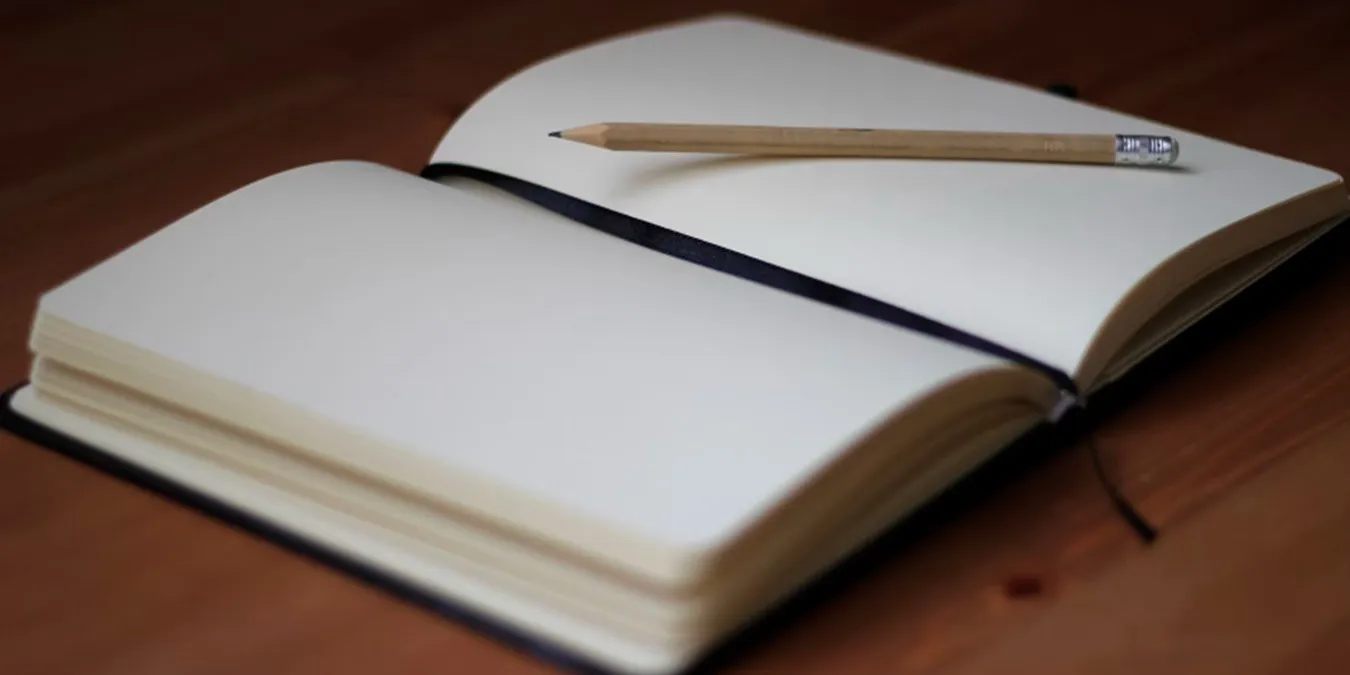
学んだ興味深いことの半分を忘れてしまいますか?半年前に何をしていたか思い出せないことがありますか?過去を振り返って、目に見える進歩を感じたいですか? Windows デスクトップ向けの最高のジャーナリング アプリをいくつか使って、ジャーナリングを試してみましょう。たとえそれが 1 日 1 文であっても、学んだことを思い出したり、生活を記録したり、進歩を追跡したりするのに良い方法です。
1. 日記
ジャーナル では、ジャーナリング ソフトウェアの構成要素、ペイン、その他の賢い機能を使用して、ジャーナルに直接走り書きしたり書き込んだりする感覚が得られます。この経験は、紙に綴じられた日記にメモを取ることを思い出させます。
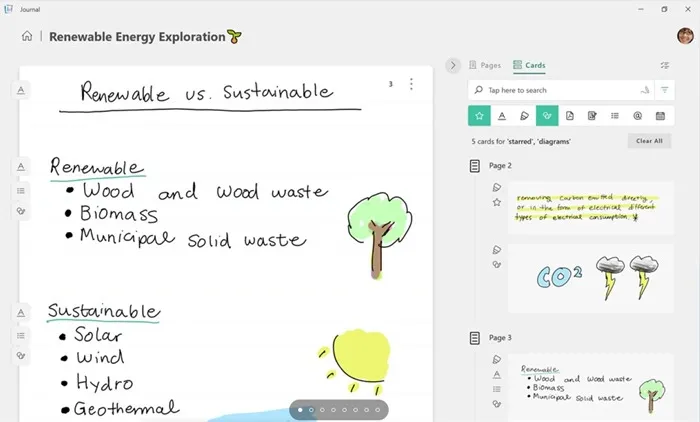
スタイラスとペンのディスプレイを使用するユーザーに焦点を当てたこのプロジェクトは、Microsoft 従業員が情熱を注ぐソフトウェアやプロジェクトを作成できるようにする 2014 年に立ち上げられたプログラムである Microsoft Garage から 2021 年初めに誕生しました。
走り書きしたテキストを削除したり、画面上の特定のアイコンを走り書きしてサイトや連絡先にリンクしたり、異なるプログラム間で走り書きを簡単に転送したりするなど、賢い使いやすさの機能がたくさんあります。
2.ワンノート
OneNote は Microsoft Office スイートの一部ですが、基本バージョンは無料でダウンロードして使用できます。無料でオンラインで同期することもできます。ノートブックを作成し、エントリやページを書き始めるだけです。これは、考えを整理するためのメモ作成ツールであり、Windows ジャーナリング アプリとしても機能します。
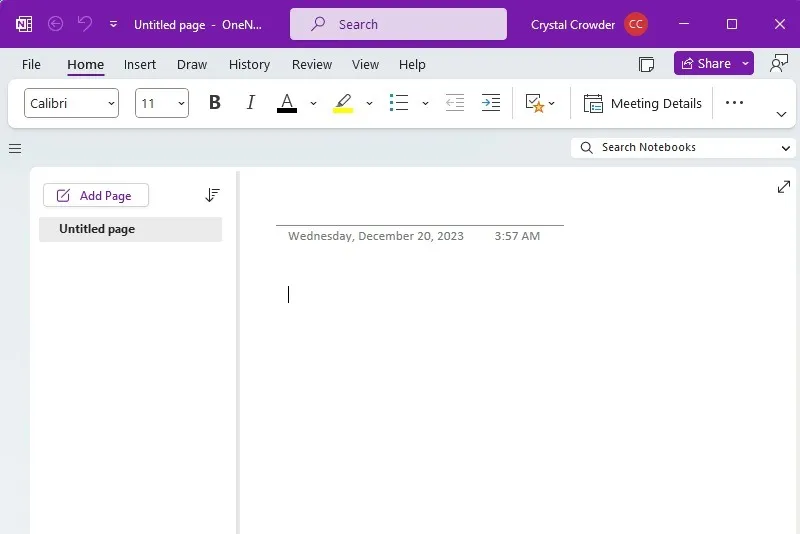
Microsoft Word と同じ種類の書式設定とツールバーをお楽しみください。 Office を使用している場合は、インターフェイスに馴染みがあることがわかります。内蔵の検索機能を使用すると、過去のエントリを簡単に見つけることができます。
画像の追加、背景色の変更、テキストの強調表示などを行います。タグを追加したり、画像を備えた独自のカスタム タグを作成したりすることもできます。
3. 垣間見る
ほとんどの物理ジャーナルの価格は 5 ドルから 20 ドルをはるかに超えており、ページ数には制限があります。ただし、Glimpses は 12.99 ドルの 1 回限りの料金で、非常にうまく設計されており、いくつかの優れた機能を備えた洗練されたクリーンなインターフェイスを備えています。しかし、圧倒されるほど多くはありません。
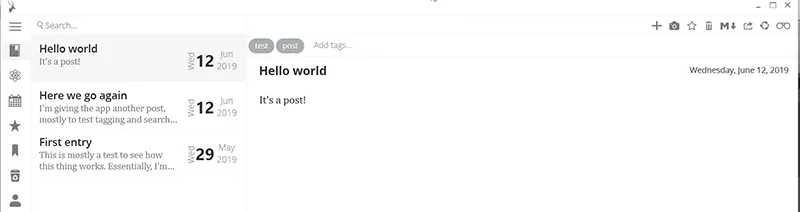
基本的なテキスト投稿を作成したり、写真を追加したりすることはできますが、音声や絵などの派手なものを追加するオプションはありません。ただし、共有可能なリンクを介して他の人に自分のエントリへのアクセスを許可するオプションもあります。 Glimpses はクラウド ストレージとして Dropbox を使用します。
自分が書いたものを探したい場合は、検索機能を使用するか、カレンダーを使用して参照できます。必要に応じて書式設定ツールはそれほど多くありませんが、毎日の簡単な日記のニーズには、これで十分です。
ただし、このアプリはファイルを PDF にエクスポートすることしかできないため、後で別のジャーナリング アプリに切り替えたい場合は、難しいと感じるかもしれません。ただし、生産性向上アプリがすでに多すぎて、いくつかの考えを記録するためのシンプルなものが必要な場合は、これが最適です。
4. 日記
Glimpses はミニマリストすぎるが、基本的なアイデアが気に入っている場合は、おそらく Diarium を楽しめるでしょう。 Glimpses に欠けているほぼすべての機能に加えて、必要とさえ思っていなかった機能も備えています。わずか $9.99 と少し安くなります。
エントリを書き込むという基本機能 (ただし、書式設定にはあまり関係ありません) は、システム カレンダーとの統合によってバックアップされているため、それにイベントを追加すると、行った内容が自動的に記録されます。写真、ビデオ、オーディオ、その他のファイルを添付できます。投稿にタグを付けたり、場所を追加したり (地図上で確認したり!)、その日を評価したりすることもできます。
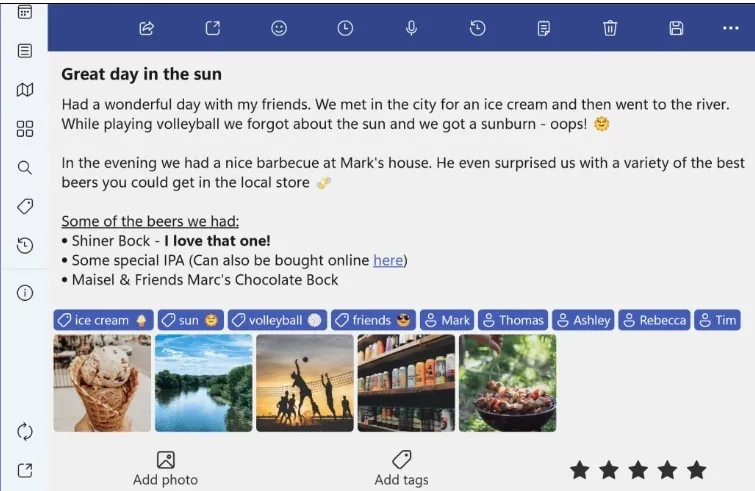
Diarium には、バックアップのためのいくつかのオプションがあり、日記エントリをエクスポートしたり、日記エントリに関する統計情報を提供したりすることもできます。 Facebook、Twitter、Instagram、Google Fit、Untappd、Swarm に接続して、投稿に自動的にリンクさせることもできます。エントリを作成してほぼすべてをカスタマイズするように通知するように設定することもできます。自分の生活を記録することに真剣に取り組んでいるなら、Diarium は間違いなく Windows で最高のジャーナリング アプリの 1 つです。
iOS、Android、macOS でも利用できます。これにより、理想的なクロスプラットフォーム オプションになります。
5. 旅
Journey はシンプルですが、非常にスムーズでモダンな雰囲気があり、あたかも日記がプライベートな Instagram であるかのようです。無料ではありませんが、非常にクロスプラットフォーム (Windows、Android、macOS、iOS、Web、Linux) であり、電子メール経由で日記を入力でき、かなりの数の機能があります。これは、「生活を記録する」という強力なアプリではなく、「瞬間を捉える」アプリであり、他のアプリよりも軽量な (そして少し威圧感が少ない) アプリです。
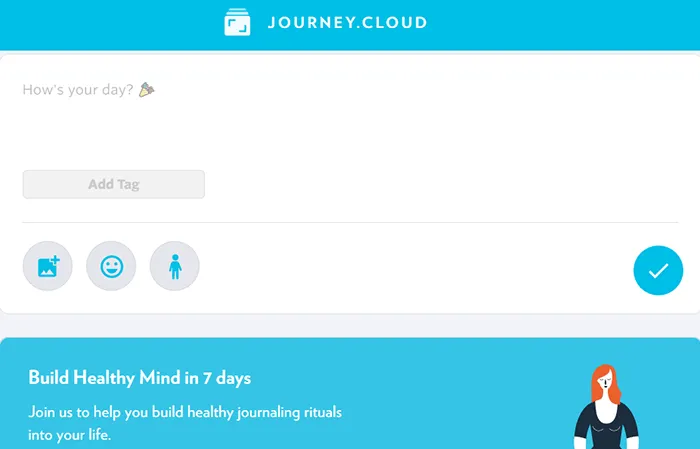
日記をつけるという毎日のセルフケア習慣を身につけるために設計されています。月額 2.49 ドルですが、ガイド付きジャーナル コーチング プログラムにもアクセスできます。これはジャーナリングを最大限に活用するのに役立ちます。購入前に無料版 (Web のみ) を試すことができます。
6. ジャーナリスト
あなたは芸術的な日記を書くほうが好きですか?あなたの考えや感情を簡単なスケッチで最もよく表現できますか? Journalist は、おそらくアーティスト、クリエイター、落書き家にとって最高の Windows ジャーナリング アプリです。テキストを追加するのは、実際には少し面倒な場合があります。このアプリを使用してあなたが次のダ ヴィンチになるわけではありませんが、毎日少しずつ絵を描くことができ、すぐに閲覧できる視覚的な人生の歴史を作成できるかもしれません。音声録音機能でそれを強化することもできます。あ>
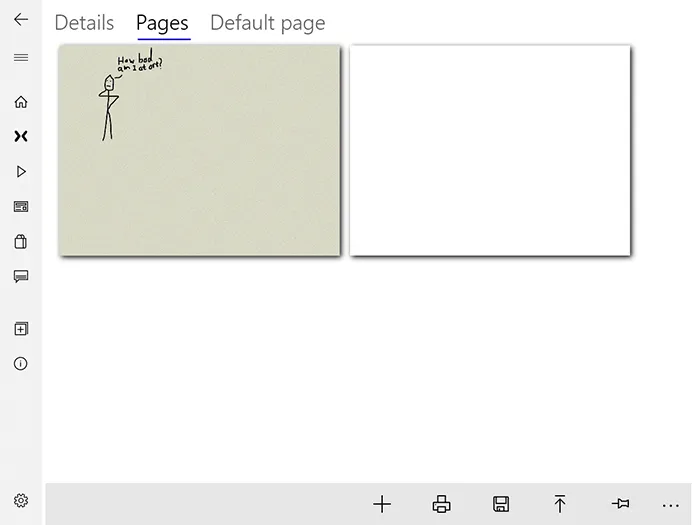
Surface デバイスまたはタッチ スクリーンを使用している場合は、描画をより簡単にするためにサポートされているペンの使用を検討してください。アプリは無料ですが、アプリ内購入がいくつかあります。
7. エバーノート
Evernote についてはどの程度の説明が必要ですか? あらゆる用途に使用できるので、日記アプリとして使用しないのはなぜでしょうか。多くの機能があり、ほとんどのプラットフォームで利用でき、無料です (ただし、多くの機能はプレミアムのみです)。すでにお持ちかもしれません。新しいノートブックを作成し、エントリを書き始めるだけです。 Evernote の一連の機能は、機能を作成および管理するためのさまざまな方法を提供します。
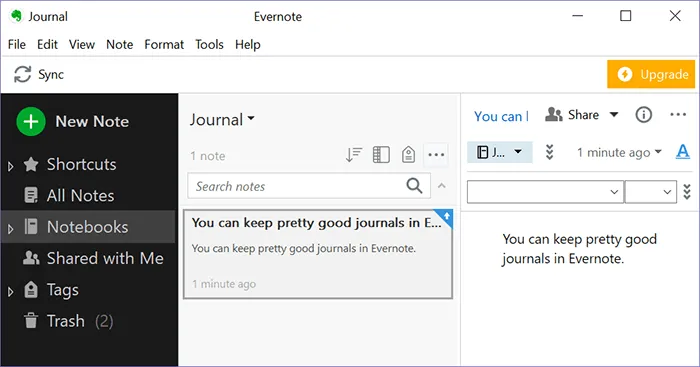
もちろん、日記としても使えるメモアプリは Evernote だけではありません。優れたEvernote の代替手段もいくつかあります。 Evernote から Notion に移行していますか?お手伝いします。
8. デジタルダイアリー
素敵な背景と非常にシンプルなインターフェースが気に入った場合は、デジタル ダイアリーを試してみてください。入力または音声で簡単にエントリを追加できます。カレンダー ビューを使用して、画像を含めたり、イベントを追加したり、以前のエントリを検索したりできます。

基本的な機能のように思えるかもしれませんが、経費トラッカーや検索機能などの追加機能を追加しない限り、無料です。ミニマルなデザインと背景により、素晴らしいオプションになります。
9. ペーパーストリート
PaperStreet Journal は、デジタル ダイアリーのシンプルさに基づいて構築されています。テキストや画像を入力するだけでなく、描画することもできます。安全なログインにより、共有コンピュータ上の他のユーザーがエントリにアクセスできなくなります。最も良い点は、完全に無料であり、Windows で最高のジャーナリング アプリの 1 つであることです。
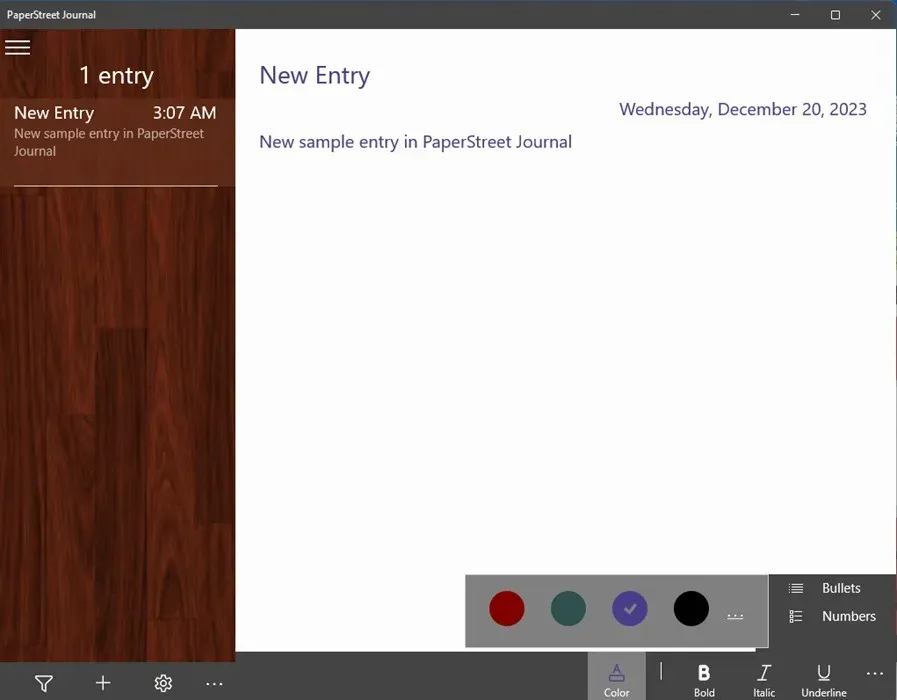
基本的な書式設定バーを使用して、テキストの色を変更できます。テキストを太字、斜体、下線を引いたり、箇条書きリストを追加したりすることもできます。
10. レッドノートブック
Windows 用のあまり知られていないジャーナリング アプリの 1 つは、RedNotebook です。オープンソースであり、無料で使用できます。
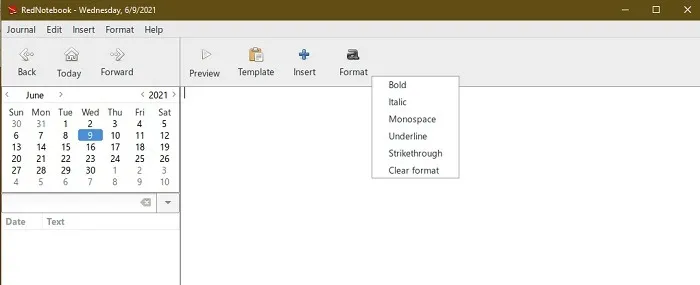
基本的なものですが、アイデアやメモを収集するために必要なものはすべて揃っています。画像、リスト、リンクなどを挿入できます。さらに、エントリをエクスポートすることもできます。太字や斜体などの基本的な書式設定しか利用できませんが、シンプルで使いやすいものを探しているなら、RedNotebook に勝るものはありません。
11. レインボーダイアリー
Rainbow Diary は、Windows 用の最も美しい日記アプリの 1 つです。カスタム背景を設定するか、デフォルトのいずれかを使用します。詳細な日記エントリを作成したり、さまざまなセクションや前のエントリにすばやくスキップするためのリンクを追加したりするのは簡単です。
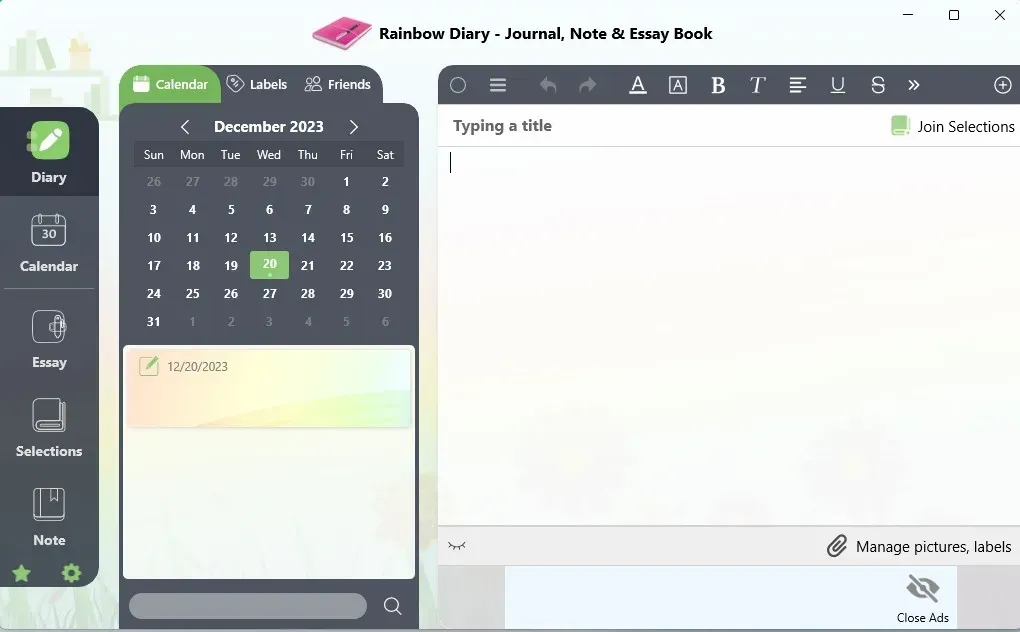
書式設定オプションは、基本的なジャーナリング アプリというよりも Microsoft Word に似ています。タグを追加し、エントリを選択項目に結合して、すべてを簡単に整理します。エントリを OneDrive と同期して、外出先からアクセスできるようにします。
このアプリは広告でサポートされており、無料で書き込めるエントリは 1 日に 1 件のみです。または、月額 1.99 ドルまたは永久ライセンス 11.99 ドルでアップグレードできます。
どれを選べばいいでしょうか?
日記を書き始めたばかりの場合は、すぐに高級アプリにお金を落としたくないでしょう。無料のアプリから始めて、使い続ける場合はアップグレードすることをお勧めします。個人的には、OneNote だけで十分だと思います。上記のどれもうまくいかない場合は、お気に入りの Web ベースのジャーナリング アプリへのショートカットをデスクトップにいつでも追加できます。
さらにおすすめの Windows アプリをお探しですか?まずはWindows デスクトップに最適な電子ブック リーダーのまとめから始めます。または、素晴らしい Windows スクリーンセーバーのいずれかをご利用ください。
画像クレジット: Unsplash。すべてのスクリーンショットは Crystal Crowder によるものです。


コメントを残す